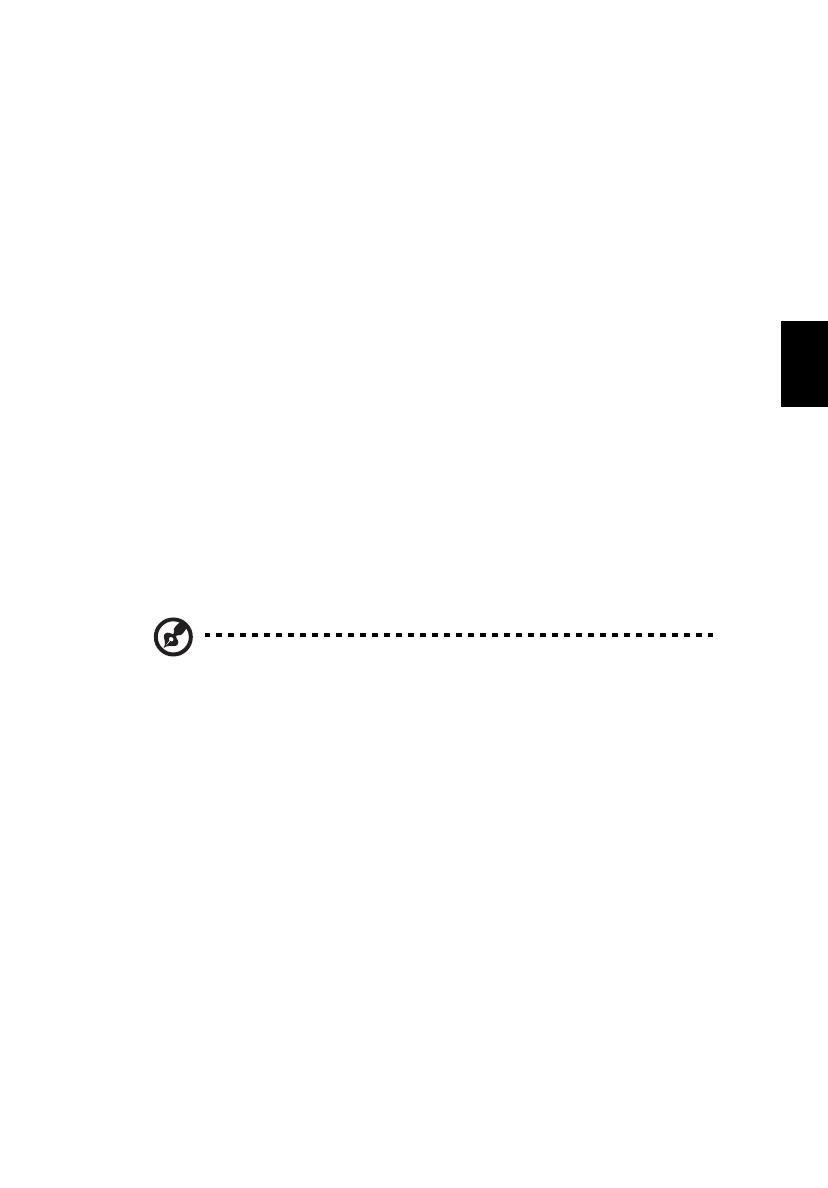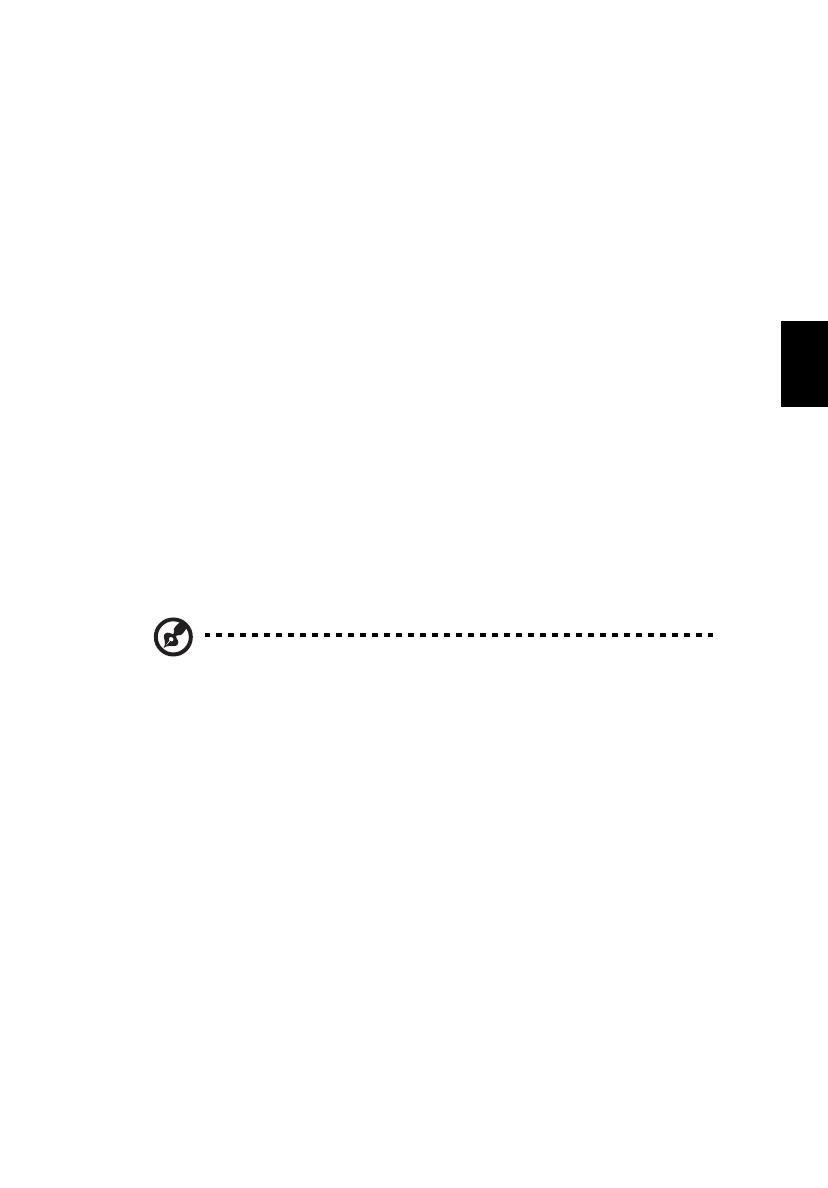
5
Nederlands
Veelgestelde vragen
De volgende vragen geven mogelijke situaties weer die zich tijdens het gebruik van uw computer
kunnen voordoen. Elke vraag wordt gevolgd door eenvoudige antwoorden en oplossingen voor
het probleem.
Q: Ik heb de stroomschakelaar ingedrukt, maar het systeem start niet.
A: Controleer de LED dat zich boven de stroomschakelaar bevindt.
Als de LED niet brandt wil dit zeggen dat het systeem geen stroom ontvangt. Voer één van de
volgende handelingen uit:
• Controleer of de voltageselectieschakelaar op the achterpaneel van de computer is ingesteld
op het juiste voltage.
• Controleer of het netsnoer goed in het stopcontact zit.
• Als u een verlengsnoer met contactdoos of een stekkerverdeeldoos met een
overspanningsbeveiliging gebruikt, zorg er dan voor dat deze op het stopcontact is
aangesloten en is ingeschakeld.
Als de LED brandt, controleert u het volgende:
• Is er een diskette in het diskettestation geplaatst waarmee het systeem niet kan worden
opgestart (een diskette zonder systeembestanden)? Zo ja: verwijder de diskette of vervang
deze door een diskette met systeembestanden en druk opCtrl + Alt + Del om de computer
opnieuw op te starten.
• Het is mogelijk dat er bestanden van het besturingssysteem zijn beschadigd of ontbreken.
Plaats de opstartdiskette die u tijdens de installatie van Windows hebt gemaakt, in het
diskettestation en druk opCtrl + Alt + Del om de computer opnieuw te starten. Hierdoor
wordt automatisch een systeemdiagnose gemaakt en de nodige herstelactiviteiten
uitgevoerd. Als het diagnoseprogramma echter nog steeds een probleem aangeeft, dient u
mogelijk het herstelproces uit te voeren om de fabrieksinstellingen van het systeem te
herstellen.
Opmerking: Raadpleeg het RCD-instructievel (Residual Current Device =
Verschilstroomapparaat) voor meer informatie over het herstellen van uw systeem.
V: Er wordt niets op het scherm weergegeven.
A: De functie voor stroombeheer van de computer schakelt het scherm automatisch uit om stroom
te besparen. Druk op een willekeurige knop om het scherm weer te activeren.
Als een toets niet werkt, kunt u uw computer opnieuw starten. Als het opnieuw starten van uw
computer niet werkt, neem dan contact op met uw leverancier of onze dienst voor technische
ondersteuning.
V: De printer werkt niet.
A: Doe het volgende:
• Controleer of de printer op een stopcontact is aangesloten en is ingeschakeld.
• Controleer of de printerkabel goed op de parallelle poort van de computer en op de
overeenkomstige poort op de printer is aangesloten.
• Raadpleeg de documentatie van de printer voor aanvullende informatie over de printer.
V: Er komt geen geluid uit de computer.
A: Controleer het volgende:
• Het volume is mogelijk gedempt. Zoek op de taakbalk het pictogram voor volumeregeling
op. Als op het pictogram een rondje met een rode streep wordt weergegeven, klikt u op het